まったくのプログラミング素人の筆者がC++/HSPを使用してSTG(シューティングゲーム)を作っていく過程を書くブログでしたが最近は脱線気味。プログラミング以外にも、ゲーム関連の記事、日々の戯言など。
×
[PR]上記の広告は3ヶ月以上新規記事投稿のないブログに表示されています。新しい記事を書く事で広告が消えます。
レーザーを表示したいなと思って実装方法を色々と考えたのですが、Unityにはトレイルレンダラーというオブジェクトが動いた跡の軌跡を表示する機能があったので、それを使って実装してみました。
unitypackageとProjectSettingsのファイルはこちら
ファイルのダウンロード
Unity2018.2.11f1使用
作成方法書いてみます。
まず下の2枚の画像をプロジェクトフォルダの適当な場所に保存します。
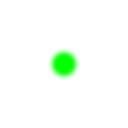
ProjectタブのCreateからMaterialをクリックして適当な名前を付けます。Laser_tailとしておきました。
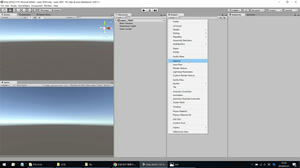
作成したMaterialを選択しInspectorのShaderをParticles→Alpha Blendedに変更します。
画像を選択するSelectを押して、最初に追加した画像Laser_tailに変更します。
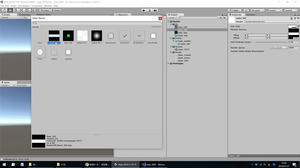
同じようにLaser_topのMaterialも作っておきます。
次にHierarchyタブでCreate→3D Object→Planeでオブジェクトを作成します。
名前はLaser_prefabにしておきます。
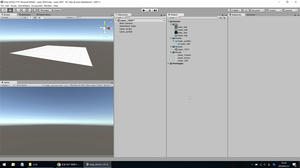
作成したLaser_prefabを選択してInspectorのMesh RendererのMaterialsのElement 0タブのマテリアルをLaser_topに変更します。
InspectorのScaleをxyz共に0.1にしておきます。
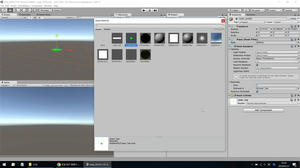
ProjectタブでCreate→Folderで空のフォルダを作成。名前はScriptにします。
ScriptフォルダでCreate→C# Scriptで新しいスクリプトを作成。名前はLaser_moveにして下記のコードを追加します。
Laser_move.cs
作成したLaser_moveスクリプトをHierarchyタブにあるLaser_prefabにアタッチします。
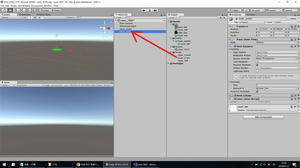
HierarchyタブのMainCameraのPositionをXを0、Yを20、Zを-10にします。
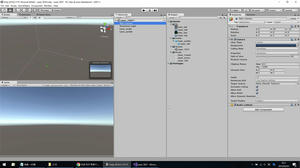
この時点で再生ボタンを押してみて弾が移動すればOK。
トレイルレンダラーの設定をします。
HierarchyタブにあるLaser_prefabを選択してInspectorタブのAdd Componentを押してEffect→Trail Rendererを選択します。

Trail RendererタブのMaterialsの中のElement 0のマテリアルをLaser_tailにします。

Timeを0.5にします。
Colorクリックすると別でダイアログが出るので
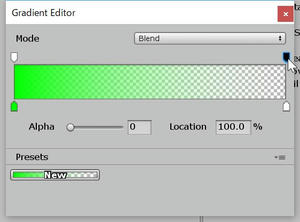
右上のAlphaを0に
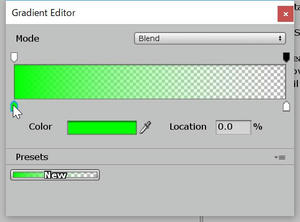
左下のColorを緑(好きな色で良いです)にします。
これでトレイルレンダラーの設定は終了。再生ボタンを押すとレーザーっぽい軌跡が表示されたと思います。
ここまで出来たらProjectタブにPrefabフォルダを新しく作成してHierarchyタブのLaser_prefabをProjectタブのPrefabフォルダに移動してHierarchyタブのLaser_prefabは削除しておきます。
次にレーザーの出現処理を追加します。
画面をクリックしたらクリックした場所にレーザーが発射されるようにしてみました。
Hierarchyタブに空のGameObjectを作成して名前をLaser_Createにします。
ProjectタブのScriptフォルダにCreate→C# Scriptで新しいスクリプトを作成。名前はLaser_Createにして下記のコードを追加します。
Laser_Create.cs
作成したLaser_CreateスクリプトをHierarchyタブにあるLaser_Createにアタッチします。
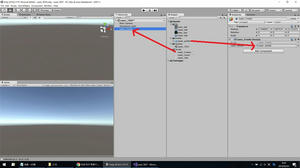
アタッチするとInspectorタブにLaser_prefabタブが出来ますので、ProjectタブのLaser_prefabをアタッチします。
この状態で再生ボタンを押すと、画面を左クリックするたびにレーザーが表示されるようになったと思いますが、レーザーが上まで行って消えてしまうと一瞬でテールも消えてしまうと思います。
これは先頭のレーザーが消えたときにトレイルレンダラーも消えてしまうために起こります。
なのでレーザーに親子関係をもたせてトレイルレンダラーは子オブジェクトに追加して親のオブジェクトが消えた瞬間に子を切り離して残しておくようにすると上手く行きました。
まず、ProjectタブのLaser_prefabをHierarchyタブにドラッグアンドドロップします。
HierarchyタブのLaser_prefabを右クリックして空のGameObjectを作成し名前をLaser_tailにしておきます。

Laser_tailに先ほどと同じようにトレイルレンダラーの設定をします。Laser_prefabの方のトレイルレンダラーは削除しておきましょう。
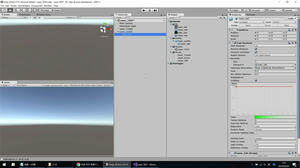
ProjectタブのScriptフォルダにCreate→C# Scriptで新しいスクリプトを作成。名前はLaser_Tailにして下記のコードを追加します。
Laser_Tail.cs
作成したLaser_TailスクリプトをHierarchyタブにあるLaser_Tailにアタッチします。
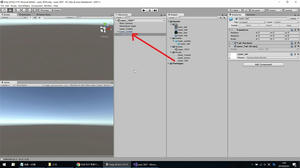
先程作成したLaser_move.csの16行目のコメントアウトしてある
//transform.DetachChildren();//親オブジェクトから子オブジェクトを解除
のコメントアウトを削除します。
このtransform.DetachChildren();関数で親オブジェクトから子オブジェクトを切り離せるみたいです。
HerarchyタブのLaser_prefabを選択してInspectorタブのPrefabのApplyを押すと変更した内容がProjectの方のPrefabに上書きされるので、HierarchyタブのLaser_prefabは削除しておきます。
この状態で再生すると、ちゃんと先頭のレーザーが消えてもテール部分は残り続けて良い感じでレーザーを表示する事が出来たと思います。
ただ、トレイルレンダラーにはコライダーなどの当たり判定を付けることが出来ないっぽい?ので自分で実装する必要がありそうなのでテール部分に当たり判定が付けたい場合は別の方法を考えた方が良いかもしれませんね。
それとScreenToWorldPoint関数を使うときにMain CameraのTagがMain Cameraになっていないと上手く動きませんでした。
unitypackageとProjectSettingsのファイルはこちら
ファイルのダウンロード
Unity2018.2.11f1使用
Zipファイルになっていますので展開したらLaser_TEST.unitypackageとProjectSettingsフォルダが入っています。
ファイルメニューのAsset→Import Package→Custom Packageを選択してLaser_TEST.unitypackageを読み込みます。
ProjectSettingsフォルダは作成したプロジェクトにあるProjectSettingsフォルダに上書きします。
実行すると左クリックした位置にレーザーを表示します。作成方法書いてみます。
まず下の2枚の画像をプロジェクトフォルダの適当な場所に保存します。
ProjectタブのCreateからMaterialをクリックして適当な名前を付けます。Laser_tailとしておきました。
作成したMaterialを選択しInspectorのShaderをParticles→Alpha Blendedに変更します。
画像を選択するSelectを押して、最初に追加した画像Laser_tailに変更します。
同じようにLaser_topのMaterialも作っておきます。
次にHierarchyタブでCreate→3D Object→Planeでオブジェクトを作成します。
名前はLaser_prefabにしておきます。
作成したLaser_prefabを選択してInspectorのMesh RendererのMaterialsのElement 0タブのマテリアルをLaser_topに変更します。
InspectorのScaleをxyz共に0.1にしておきます。
ProjectタブでCreate→Folderで空のフォルダを作成。名前はScriptにします。
ScriptフォルダでCreate→C# Scriptで新しいスクリプトを作成。名前はLaser_moveにして下記のコードを追加します。
Laser_move.cs
作成したLaser_moveスクリプトをHierarchyタブにあるLaser_prefabにアタッチします。
HierarchyタブのMainCameraのPositionをXを0、Yを20、Zを-10にします。
この時点で再生ボタンを押してみて弾が移動すればOK。
トレイルレンダラーの設定をします。
HierarchyタブにあるLaser_prefabを選択してInspectorタブのAdd Componentを押してEffect→Trail Rendererを選択します。
Trail RendererタブのMaterialsの中のElement 0のマテリアルをLaser_tailにします。
Timeを0.5にします。
Colorクリックすると別でダイアログが出るので
右上のAlphaを0に
左下のColorを緑(好きな色で良いです)にします。
これでトレイルレンダラーの設定は終了。再生ボタンを押すとレーザーっぽい軌跡が表示されたと思います。
ここまで出来たらProjectタブにPrefabフォルダを新しく作成してHierarchyタブのLaser_prefabをProjectタブのPrefabフォルダに移動してHierarchyタブのLaser_prefabは削除しておきます。
次にレーザーの出現処理を追加します。
画面をクリックしたらクリックした場所にレーザーが発射されるようにしてみました。
Hierarchyタブに空のGameObjectを作成して名前をLaser_Createにします。
ProjectタブのScriptフォルダにCreate→C# Scriptで新しいスクリプトを作成。名前はLaser_Createにして下記のコードを追加します。
Laser_Create.cs
作成したLaser_CreateスクリプトをHierarchyタブにあるLaser_Createにアタッチします。
アタッチするとInspectorタブにLaser_prefabタブが出来ますので、ProjectタブのLaser_prefabをアタッチします。
この状態で再生ボタンを押すと、画面を左クリックするたびにレーザーが表示されるようになったと思いますが、レーザーが上まで行って消えてしまうと一瞬でテールも消えてしまうと思います。
これは先頭のレーザーが消えたときにトレイルレンダラーも消えてしまうために起こります。
なのでレーザーに親子関係をもたせてトレイルレンダラーは子オブジェクトに追加して親のオブジェクトが消えた瞬間に子を切り離して残しておくようにすると上手く行きました。
まず、ProjectタブのLaser_prefabをHierarchyタブにドラッグアンドドロップします。
HierarchyタブのLaser_prefabを右クリックして空のGameObjectを作成し名前をLaser_tailにしておきます。
Laser_tailに先ほどと同じようにトレイルレンダラーの設定をします。Laser_prefabの方のトレイルレンダラーは削除しておきましょう。
ProjectタブのScriptフォルダにCreate→C# Scriptで新しいスクリプトを作成。名前はLaser_Tailにして下記のコードを追加します。
Laser_Tail.cs
作成したLaser_TailスクリプトをHierarchyタブにあるLaser_Tailにアタッチします。
先程作成したLaser_move.csの16行目のコメントアウトしてある
//transform.DetachChildren();//親オブジェクトから子オブジェクトを解除
のコメントアウトを削除します。
このtransform.DetachChildren();関数で親オブジェクトから子オブジェクトを切り離せるみたいです。
HerarchyタブのLaser_prefabを選択してInspectorタブのPrefabのApplyを押すと変更した内容がProjectの方のPrefabに上書きされるので、HierarchyタブのLaser_prefabは削除しておきます。
この状態で再生すると、ちゃんと先頭のレーザーが消えてもテール部分は残り続けて良い感じでレーザーを表示する事が出来たと思います。
ただ、トレイルレンダラーにはコライダーなどの当たり判定を付けることが出来ないっぽい?ので自分で実装する必要がありそうなのでテール部分に当たり判定が付けたい場合は別の方法を考えた方が良いかもしれませんね。
それとScreenToWorldPoint関数を使うときにMain CameraのTagがMain Cameraになっていないと上手く動きませんでした。
PR
この記事にコメントする
カレンダー
| 12 | 2026/01 | 02 |
| S | M | T | W | T | F | S |
|---|---|---|---|---|---|---|
| 1 | 2 | 3 | ||||
| 4 | 5 | 6 | 7 | 8 | 9 | 10 |
| 11 | 12 | 13 | 14 | 15 | 16 | 17 |
| 18 | 19 | 20 | 21 | 22 | 23 | 24 |
| 25 | 26 | 27 | 28 | 29 | 30 | 31 |
リンク
カテゴリー
最新記事
(04/04)
(12/26)
(12/25)
(11/17)
(10/11)
プロフィール
HN:
kt.
性別:
男性
自己紹介:
プログラミング経験は昔ファミリーベーシックでちょっとさわったくらい。
好きなSTGは、怒首領蜂大往生、エスプガルーダ(2)等の弾幕STGやら雷電シリーズなんかの非弾幕、バトルガレッガ、グラディウスシリーズ、R-TYPE等、STGなら何でも好きです。
音楽がカッコイイSTGが特に好きで、並木学氏は最高!
好きなSTGは、怒首領蜂大往生、エスプガルーダ(2)等の弾幕STGやら雷電シリーズなんかの非弾幕、バトルガレッガ、グラディウスシリーズ、R-TYPE等、STGなら何でも好きです。
音楽がカッコイイSTGが特に好きで、並木学氏は最高!
ブログ内検索
最古記事
